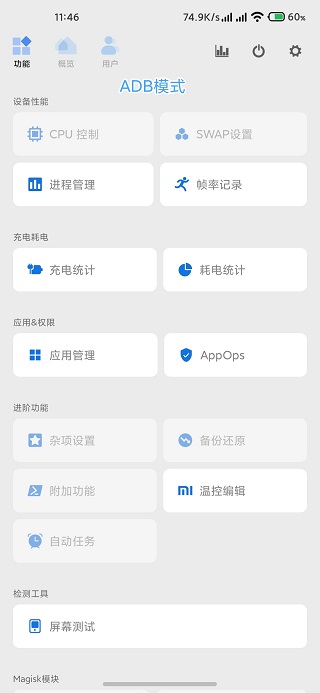
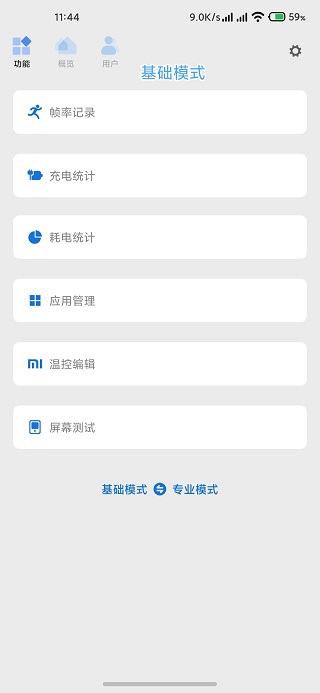
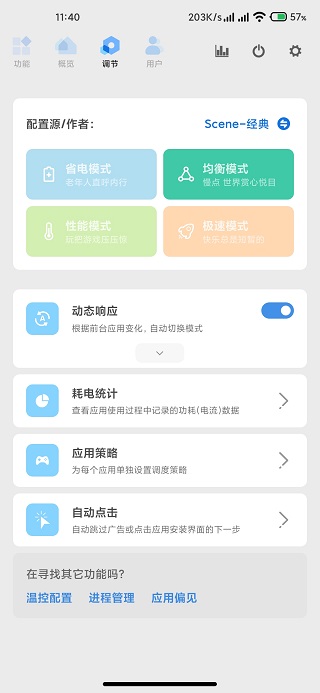
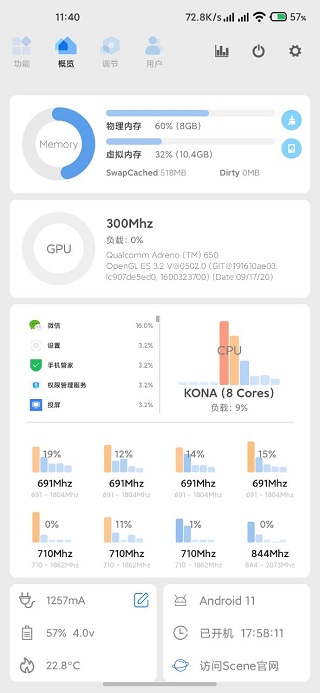
Scene5官方最后一个免费版是一款由酷安官方大神最新推出的手机必备工具箱软件,Scene5免费版本Alpha采用了非常小巧的体积、稳定的性能以及集成了一系列非常实用的功能,相关用户在这里能够对手机CPU、GPU、温度、耗电、帧率等信息实时记录曲线,这样一来用户就能够非常清晰的了解到自己手机性能。另外,该软件由于最新版本所以还新增了基础模式、ADB模式和Root模式三大功能,能够为用户带来不错的体验。
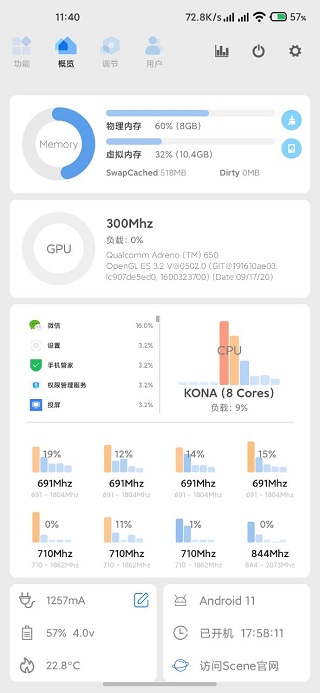
Scene5官方最后一个免费版很好的将一系列功能都集成在软件主界面上了,相关用户在这里可以一键进行通知屏蔽、自动切换、独立屏幕亮度、按键屏蔽、应用管理、备份还原、SWAP设置等一系列操作,这样就能够很好的改善了相关用户的操作手感以及手机性能,简直良心的不得了。
一、性能配置:配合辅助功能使用
1、应用配置:勾选应用,点击底部的勾选按钮来指定所选应用的模式。
2、配置文件:在此选项卡下,挑选你喜欢的调节风格。
3、允许更高性能:可配合性能模式一键切换使用。
4、能源适配:在电量不足时强制省电模式,电量充足时强制极速模式。
5、DPI修复优化:修复由于调整API导致MIUI相册、系统更新界面错误等问题,并缩小性能监视器悬浮窗大小(方便在游戏时使用,不要挡着界面)。
二、后台管理:目前功能较弱,需要配合辅助功能使用
1、离开销毁:被勾选的应用,在离开主界面后立即销毁相关进程(不能阻止其自动重启)。
2、缓存清理:每次应用切换后都执行缓存清理命令,可能会有点耗电,但内存可用会变高。
三、附加功能:一些常用的脚本
1、内存清理:仅限清理内存中的Cache内容,而非磁盘文件,通常用于回收缓存
2、ZRAM设置:需要内核支持,切换ZRAM容量可能需要很长时间来回收已用的ZRAM空间
3、DPI调整:目前只针对1080p设备,谨慎使用,避免系统崩溃或UI错误
四、Xposed功能:在xposed installer中勾选即可,无需其它设置
1、王者荣耀高帧率模式:运行王者荣耀时,伪装成MI5
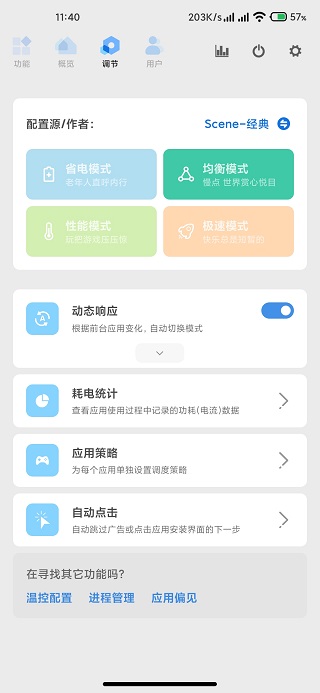
将的Scene5文件复制到手机里并安装运行,根据界面提示赋予其读写存储空间(必须允许)和发送通知(可以禁止)的权限(后面还需要允许读取应用列表),直到出现选择工作模式的界面。
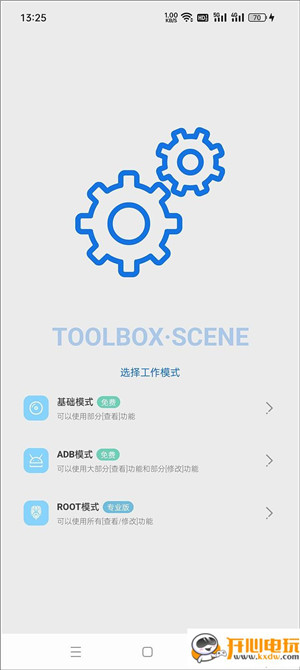
以某中端OPPO手机为例,返回桌面依次进入“设置→关于本机→版本信息”,连续点击版本号直到系统提示已经激活开发者模式,返回进入“设置→系统设置→开发者选项”,找到并打开“USB调试模式”。

使用数据线将手机和电脑,在任何时候如果出现“允许USB调试”的询问窗口,均选择允许。
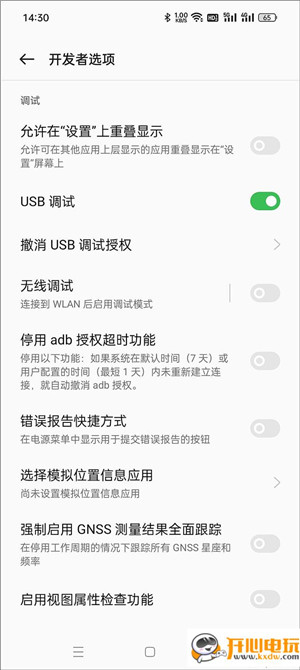
回到电脑端,用鼠标双击图1中的“一键安装Scene5_并激活ADB模式”批处理文件,根据界面提示点击任意键继续,直到出现Scene-Daemon OK等提示信息后,就代表激活成功。正常来讲手机端会自动打开Scene5软件的工作模式选择界面。
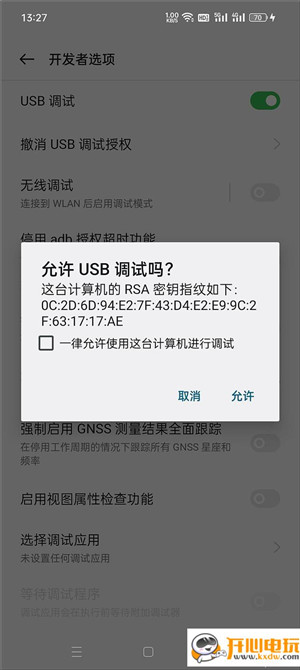
理论上,激活成功后就可以正常拔下数据线。但有部分品牌和型号的手机拔下数据线会出现激活失效的问题,需要按照上述步骤再重新操作一遍。如果反复激活在拔下数据线后依旧失效,就只能在连接数据线时进行下文的测试了,会影响电池监控的信息,好在对帧率监测的影响不大。
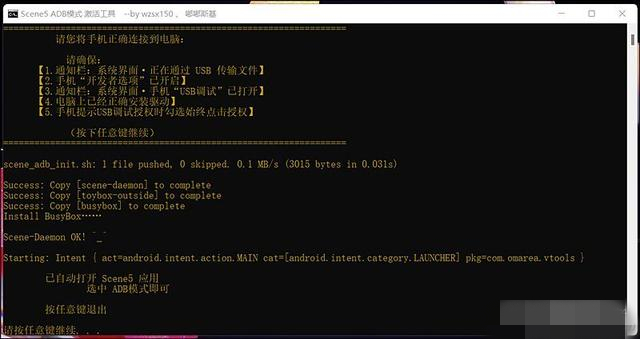
打开Scene5官方版软件,点击图中的“ADB模式”,在弹出的风险提示窗口中选择同意,接下来就能进入Scene5的主界面,看到各种软硬件信息了。

点击顶部的柱状图(对应监视器功能)图标,
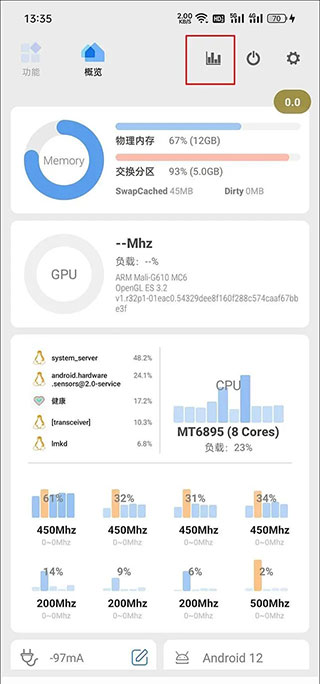
此时应该会弹出需要授予Scene5悬浮窗权限的提示,进入手机系统设置的权限管理,找到并开启Scene5的悬浮窗权限。
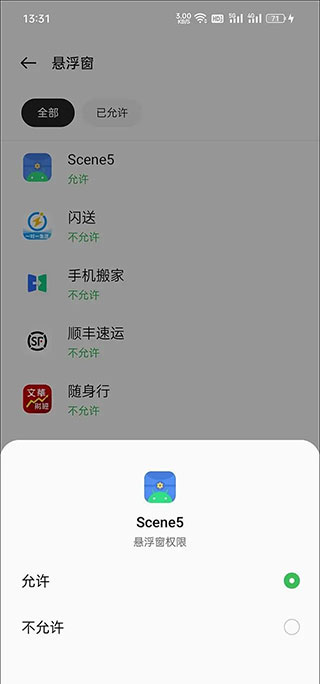
在监视器界面,我们可以看到很多监视功能,但如果你只是希望监测游戏帧率,选择“帧率记录器”一项即可,此时会在手机屏幕上出现一个显示当前帧数的半透明圆形悬浮按钮。
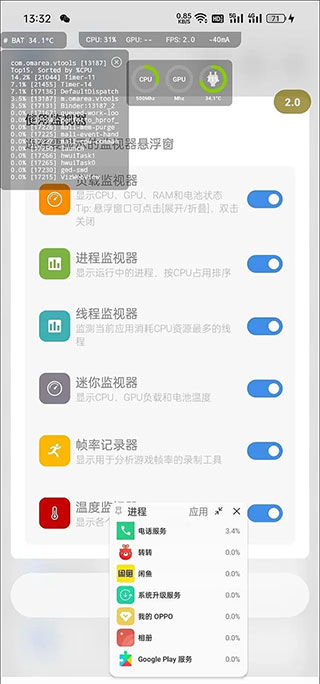
以《原神》为例,建议等跳过游戏读取,正式进入可操作的游戏画面后,再点击灰色的悬浮按钮,等它变红后就表示开始帧率录制了,等一局游戏结束(或你希望终止测试时)再次点击红色的悬浮按钮将变灰,代表停止录制帧率。
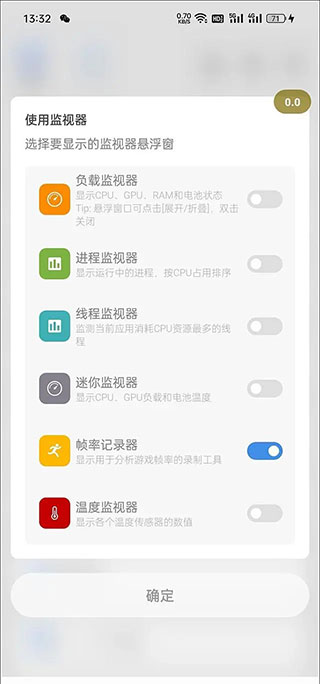
通过多任务窗口返回Scene5,切换到“功能→帧率记录”,就能看到之前所有的帧率录制任务,
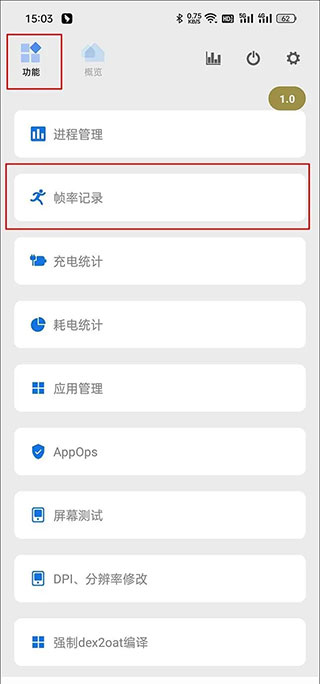
找到《原神》对应的任务,点击它就能看到丰富的监控信息了,包括MAX最大帧率、MIN最小帧率、AVG FPS平均帧率、VARIANCE帧速率差、≥45FPS流畅度、>46℃烫手警告、MAX最高温度和AVG平均温度,此外还更直观的帧率曲线,以及CPU占用率等曲线等。
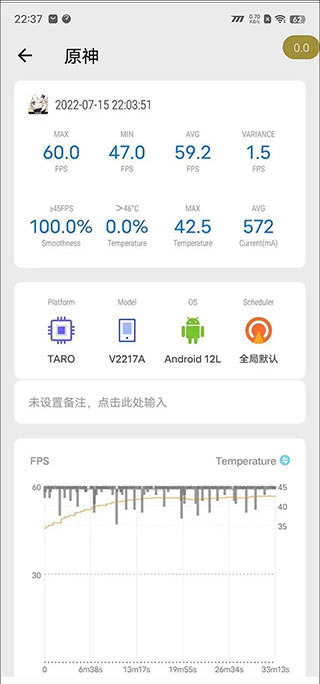
以上就是Scene5的使用教程,帧率监测的结果也不逊于性能狗太多吧?赶紧利用它测一下原神吧,看看你的手机能否在这款游戏里长时间满血运行?
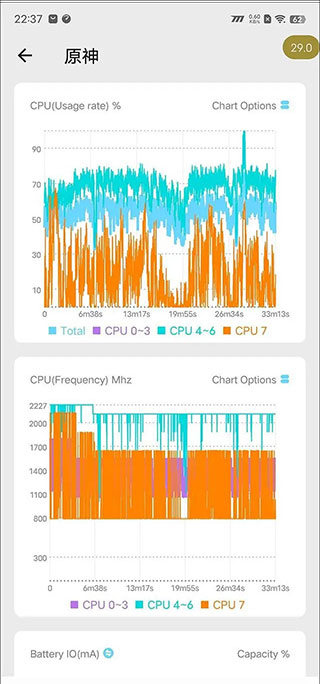
应用信息
热门推荐
更多版本
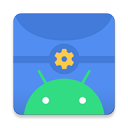
Scene5工具箱老版本免ROOT7.53MB性能优化v6.3.13
查看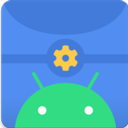
Scene5付费专业版7.46MB性能优化v6.3.12
查看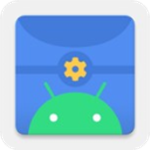
Scene5工具箱最新版7.46MB性能优化v6.3.12
查看相关应用
实时热词
评分及评论
点击星星用来评分